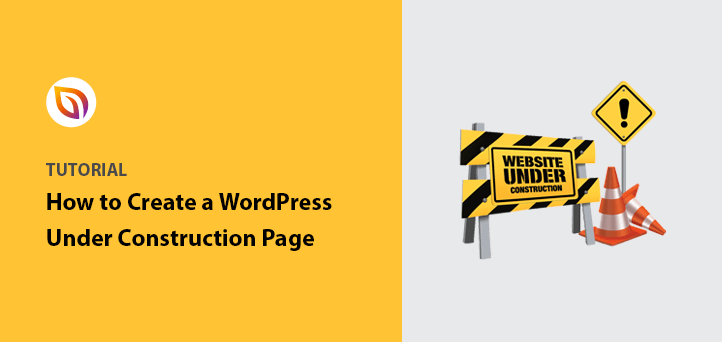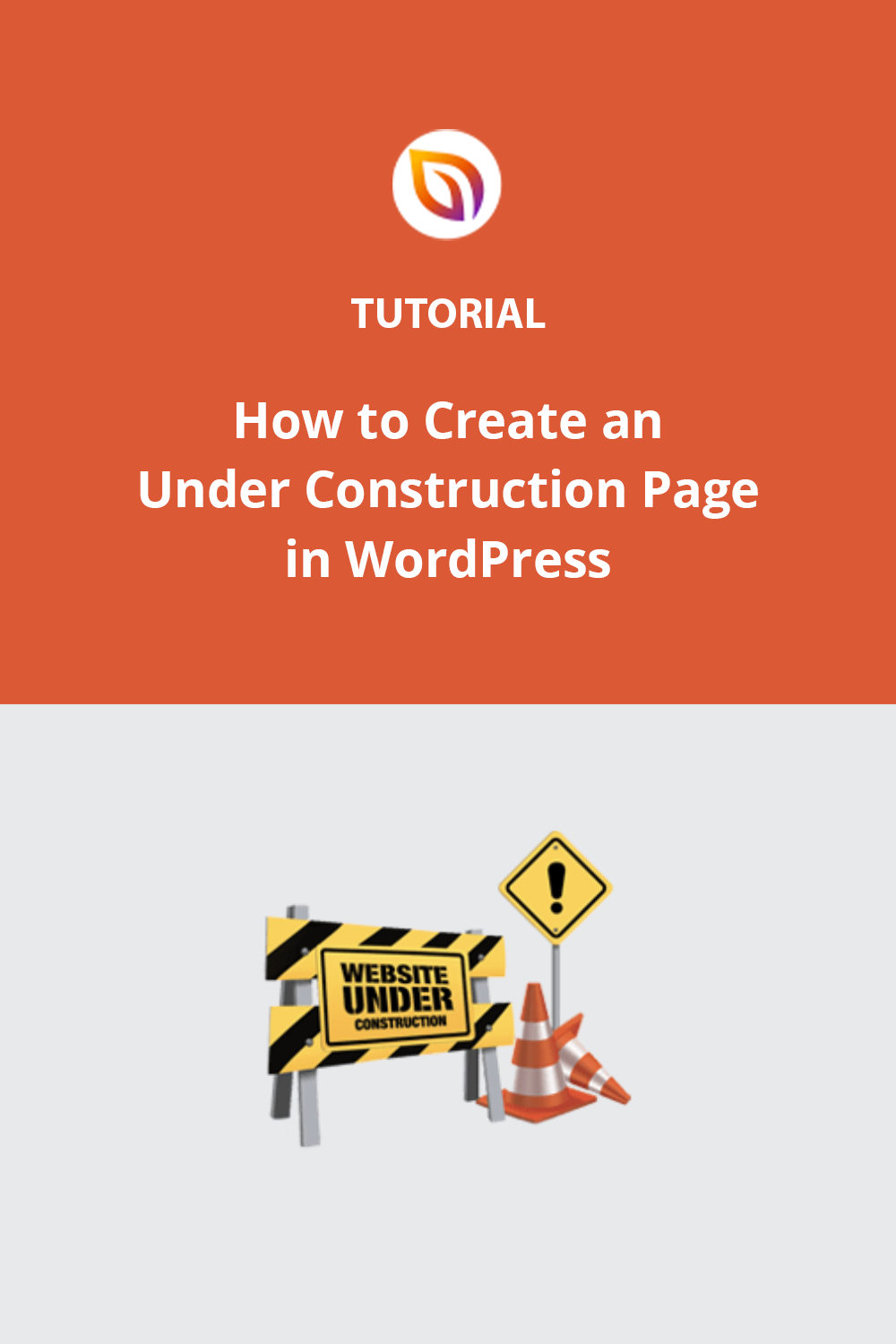When I needed to put my WordPress site on hold during a redesign, I created a WordPress under construction page to keep things looking professional and collect email leads in the meantime.
If you’re launching a new site or doing updates behind the scenes, an under construction page is a simple way to keep visitors in the loop. It gives your site a head start in search engines, builds excitement, and can even grow your email list before you’re ready to go live.
In this tutorial, I’ll show you how to make a custom WordPress under construction page without touching a single line of code.
Quick Summary: How to Create a WordPress Under Construction Page
- Download and install the SeedProd plugin
- Choose the Coming Soon mode
- Add a message and design blocks
- Customize fonts, colors, and layout
- Connect your email provider
- Set SEO and access controls
- Preview and publish your page
¿Qué es una página en construcción de WordPress?
Una página en construcción es una página de WordPress que muestra un mensaje amigable a los visitantes. Puedes editar el mensaje para decir a la gente que "esta página está en construcción".
Activar el modo en construcción es una buena forma de generar expectación sobre su nuevo sitio de WordPress antes de lanzarlo al público.
Los visitantes no verán el desordenado proceso de diseño entre bastidores, ya que muestra una página de aterrizaje y una imagen de página en construcción. Y lo que es más importante, no visitarán un sitio web potencialmente roto que puede dañar la reputación de tu negocio y la experiencia de usuario.
Key takeaway: An under construction page hides your unfinished website and shows a friendly message to visitors instead.
Cómo crear una página en construcción en WordPress
Normalmente necesitarás un plugin de página de mantenimiento o de página de construcción para este tipo de tareas. Pero para esta guía vamos a utilizar una solución todo-en-uno.
Para poner una página en construcción en su sitio web, utilizaremos el plugin SeedProd. Antes de empezar, veamos cómo funciona SeedProd.

SeedProd es el mejor plugin WordPress page builder que le permite crear fácilmente temas personalizados de WordPress y páginas de destino impresionantes. Con roles de usuario en la lista blanca, puede limitar el acceso a su sitio web y elegir quién puede ver su sitio web frente a su pantalla en construcción.
Construir una página en modo Próximamente y Mantenimiento es rápido y fácil y no necesitarás ayuda de un desarrollador. Eso es porque SeedProd tiene una biblioteca de plantillas de páginas de destino pre-construidas, de alta conversión y personalizables, incluyendo:
- Plantillas de inicio de temas de WordPress
- Próximamente
- Modo de mantenimiento o en construcción
- 404 Página
- Ventas
- Webinar
- Páginas WooCommerce
- Captación de clientes potenciales
- Página de agradecimiento
- Página de acceso
Con el constructor de arrastrar y soltar de SeedProd, puede personalizar su página en construcción, en modo de mantenimiento o próximamente con bloques y módulos sencillos.
Por ejemplo, puede añadir formularios de suscripción por correo electrónico, botones de redes sociales, tablas de precios, formularios de contacto, temporizadores de cuenta atrás y mucho más. Eso le ayudará a generar clientes potenciales y compromiso. Además, podrás ver los cambios que hagas en tiempo real.
El plugin de página de aterrizaje de SeedProd también ofrece:
- Páginas adaptadas a dispositivos móviles
- Protección contra el spam
- Potentes controles de acceso
- Integración con los principales servicios de marketing por correo electrónico
- Y mucho más.
También funciona a la perfección con los temas y plugins más populares de WordPress, incluidos plugins de caché como WP Super Cache.
Lo bueno de SeedProd es que también es un constructor de sitios web, que combina muchas funciones en un solo plugin de WordPress. Eso significa que usted no necesitará plugins de modo de mantenimiento por separado, próximamente plugins, o incluso un plugin de WordPress en construcción diferente.
SeedProd tiene una versión gratuita de su plugin gratuito por si quieres probarlo. El plugin gratuito para WordPress incluye todo lo que necesitas para ocultar tu sitio mientras trabajas en él.
Sugerimos utilizar la versión pro (versión premium) para acceder a controles de acceso robustos, mapeo de dominios, creación de temas y otras funciones avanzadas.
Usemos ahora este plugin para crear una página en construcción de WordPress.
- Paso 1: Descargue SeedProd para empezar
- Paso 2: Crear una página en construcción
- Paso 3: Añada contenido a su página en construcción
- Paso 4: Personalice su página en construcción
- Paso 5: Integre su servicio de marketing por correo electrónico
- Paso 6: Configurar la página en construcción de WordPress
- Step 7: Publish Your Site Under Construction Page
- Can I use an under-construction page to collect email leads?
Tutorial en vídeo
Paso 1: Descargue SeedProd para empezar
El primer paso para crear una página personalizada en construcción en WordPress es conseguir el plugin SeedProd.
Tras adquirir SeedProd, inicie sesión en su panel de SeedProd.
A partir de ahí, verás una pantalla como la siguiente. Haga clic en el enlace Ver clave de licencia, detalles y descargas para acceder a la página de descargas.
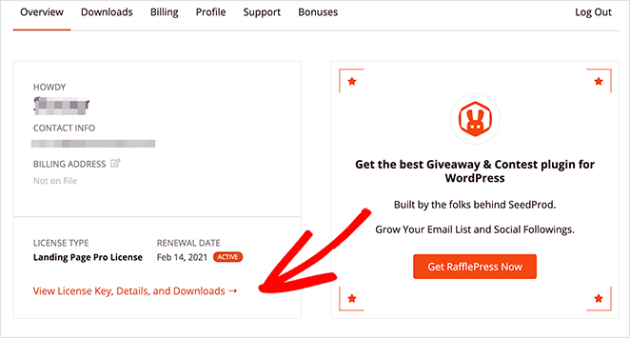
Para descargar SeedProd, haga clic en el botón Descargar Landing Page Pro.
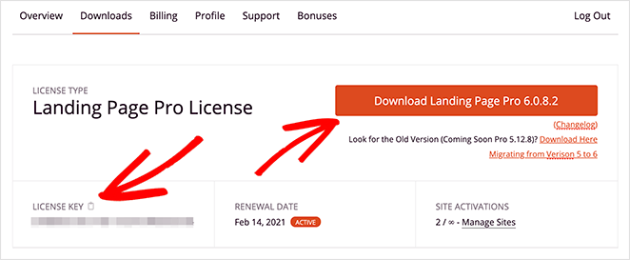
Vaya a su panel de control de WordPress y haga clic en Plugins " Añadir nuevo " Cargar plugin. A continuación, navega por tu ordenador y sube la carpeta comprimida que acabas de descargar.
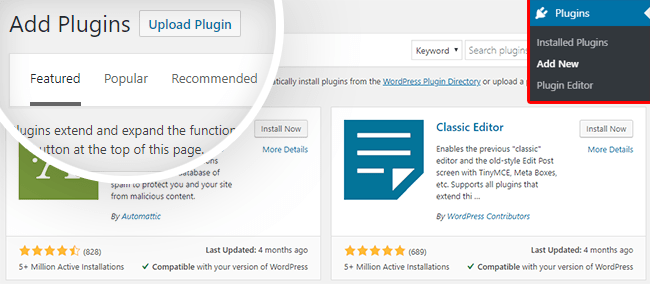
Complete el paso haciendo clic en el botón Activar para empezar a trabajar.
Tras la activación, verá la página de configuración del plugin en su administrador de WordPress, donde tendrá que confirmar su clave de licencia SeedProd. Al comprar el plugin, encontrarás esta clave en tu dirección de correo electrónico registrada.
Copie la clave de licencia y péguela en el campo en blanco de la pantalla. A continuación, haga clic en Verificar clave. También puede encontrar la sección de licencia visitando el menú Configuración de SeedProd.

Después de verificar su clave de licencia, desplácese hacia abajo en la página y haga clic en el botón Crear su primera página.

A continuación, se dirigirá al panel de SeedProd, donde podrá empezar a crear su página en construcción.
Paso 2: Crear una página en construcción
En la página del tablero de SeedProd, verá 4 opciones diferentes en la parte superior:
- Modo Coming Soon - Para añadir una página Coming Soon a su sitio web.
- Modo de mantenimiento - Para poner su sitio web en modo de mantenimiento wp.
- Página 404 - Para mostrar una página de destino 404 en su sitio web.
- Inicio de sesión - Para crear una página de inicio de sesión de WordPress personalizada.
Los modos de página significan que no necesitará un plugin en construcción separado o un plugin de modo de mantenimiento de WordPress.

Mucha gente confunde la diferencia entre "Próximamente" y "Mantenimiento". Puede utilizar una página "Próximamente" en sitios web que aún no están activos y que todavía están en construcción. Y el modo de mantenimiento es para sitios ya establecidos que actualmente están inactivos debido a mantenimiento.
Así, para crear una página en construcción, haga clic en el botón Configurar una página Coming Soon.
A continuación, puede elegir una plantilla de página Próximamente para su página en construcción.
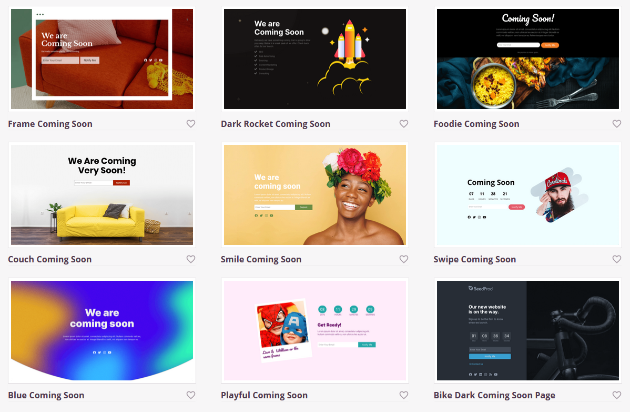
Estas bonitas plantillas de sitios web te ayudarán a crear una página en construcción en un abrir y cerrar de ojos. Selecciona cualquier plantilla que te guste, o elige la plantilla en blanco si quieres empezar desde cero.
Después de elegir una plantilla, el plugin le llevará al constructor visual de arrastrar y soltar de SeedProd, donde podrá configurar su página en construcción.
Paso 3: Añada contenido a su página en construcción
Ahora puede añadir contenido a su página en construcción mediante el constructor visual de arrastrar y soltar.
En la parte izquierda de la pantalla, verás todos los bloques de contenido disponibles que puedes utilizar para diseñar tu página personalizada en construcción. A la derecha hay una vista previa de la parte frontal de su sitio web con la imagen de su sitio en construcción.
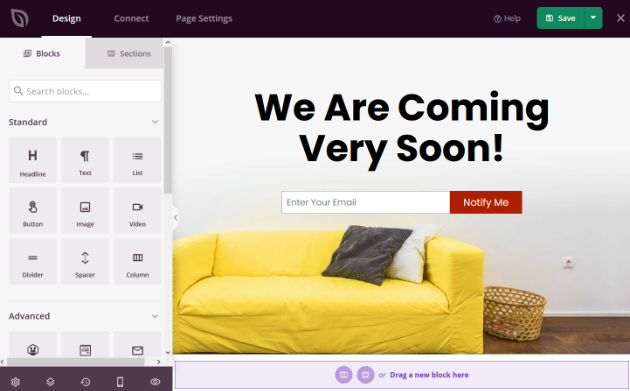
Los bloques de contenido de SeedProd tienen 2 grupos: estándar y avanzado.
Los bloques de contenido estándar incluyen:
- Titular
- Texto
- Lista
- Botón
- Imagen
- Vídeo
- Divisor
- Espaciador
- Columna
Los bloques de contenidos avanzados, más centrados en la generación de clientes potenciales, incluyen:
- Regalo
- Formulario de contacto
- Formulario de suscripción Optin (con casilla GDPR)
- Temporizador de cuenta atrás
- Enlaces de anclaje
- Compartir en redes sociales
- Iconos de las redes sociales
- Formularios de acceso
- Clasificación por estrellas
- Testimonios
- Barra de progreso
- Acordeones
- HTML personalizado
- Y más
Puede arrastrar y soltar cualquiera de estos bloques para añadirlos a su página en construcción.
Por ejemplo, es posible que desee añadir un temporizador de cuenta atrás en su página en construcción para que la gente sepa cuando su sitio estará en vivo.
Arrastra y suelta el bloque del temporizador de cuenta atrás a la derecha de la pantalla para añadirlo.
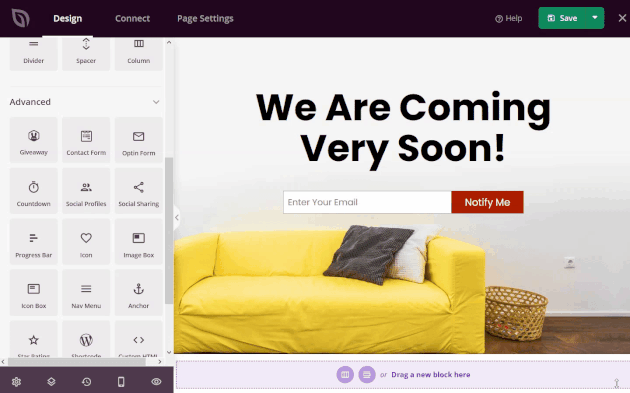
Cada elemento tiene varias opciones de estilo con diferentes contornos, degradados y colores.
Haga clic en el bloque y, en la pestaña Plantillas de la izquierda, seleccione el estilo que desee.
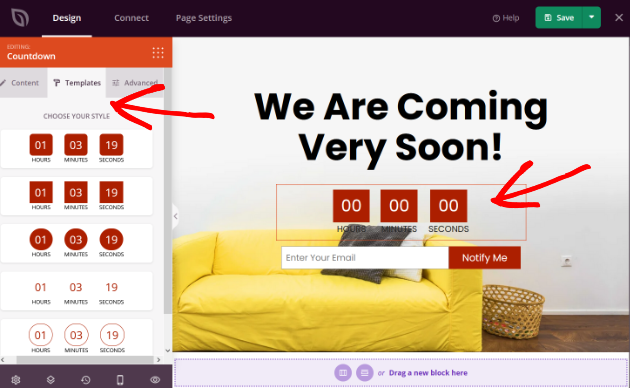
También puede editar el contenido, como el texto, el tamaño y la alineación. Y en la pestaña Avanzado, puedes cambiar el color, la tipografía, el espaciado, etc.
Además de Bloques, también hay una pestaña para Secciones. Las secciones son diseños prefabricados que puedes utilizar en tu página en construcción.
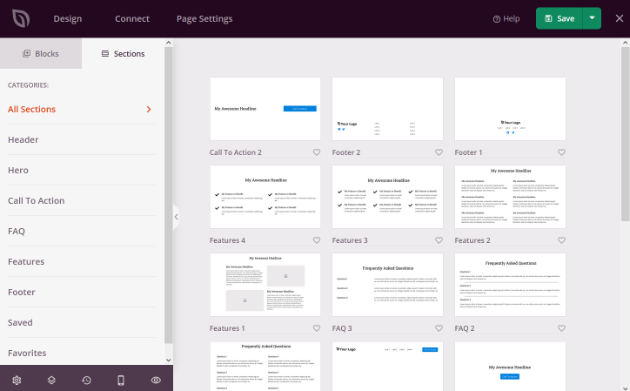
Las secciones incluyen:
- Cabecera
- Héroe
- Llamamiento a la acción
- PREGUNTAS FRECUENTES
- Características
- Y más
Puede hacer clic automáticamente en cualquier sección prefabricada para añadirla a su página en construcción.
En el ejemplo siguiente, hemos añadido una sección de preguntas frecuentes. Es una forma excelente de responder a las preguntas que los visitantes puedan tener sobre su negocio.
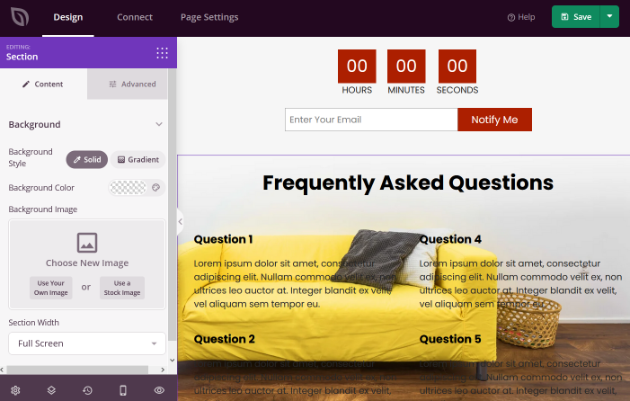
Haz clic en el botón verde Guardar de la esquina superior derecha para guardar tus progresos.
Una vez que haya añadido el contenido a su página de construcción, puede empezar a personalizarlo todo para que se ajuste a su marca.
Paso 4: Personalice su página en construcción
Key takeaway: Use SeedProd’s Global Settings to change fonts, colors, backgrounds, and layout for a fully branded look.
Puede personalizar su página en construcción para adaptarla a su marca haciendo clic en el icono de engranaje de la esquina inferior izquierda. Esto te llevará a la Configuración global, donde puedes configurar la fuente global, los colores, la imagen de fondo y el CSS personalizado.
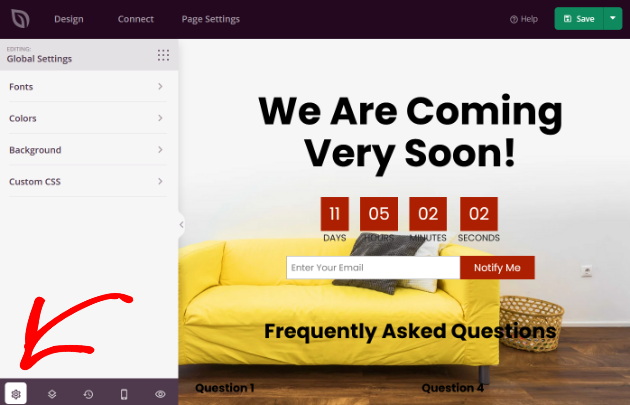
Para cambiar la imagen de fondo, haga clic en Fondo. Se abrirán los ajustes de fondo para configurar la imagen de la página en construcción, el estilo, la posición, el color, etc. Incluso puede utilizar un fondo de vídeo.
En Imagen de fondo, haga clic en el icono circular de foto sobre la imagen de fondo existente. Se abrirá una nueva ventana para elegir una imagen de la biblioteca multimedia existente o cargar una nueva imagen.
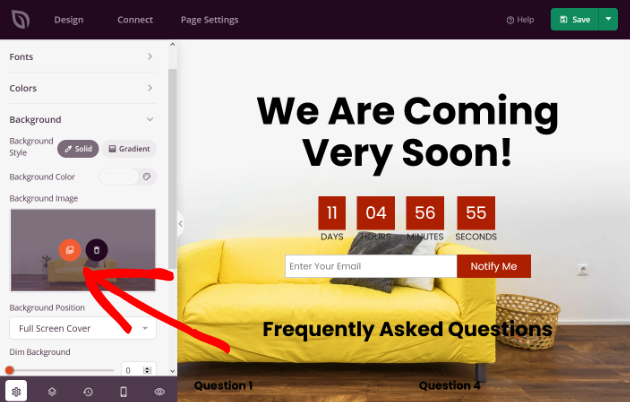
Para cambiar los colores de su página en construcción, haga clic en la pestaña Colores.
Puede cambiar individualmente el color de las cabeceras, el texto, los botones, los enlaces y los fondos.
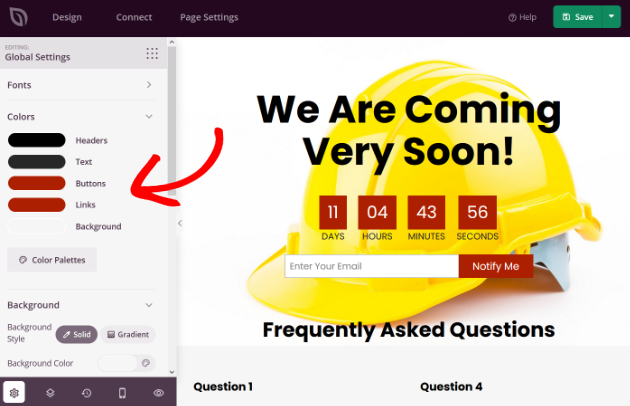
También puede utilizar las 20 paletas de colores preestablecidas de SeedProd para dar al instante un aspecto profesional a su página en construcción.
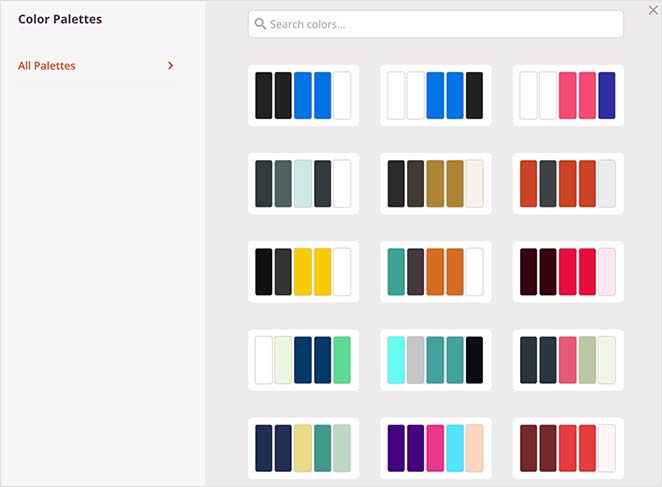
No olvides pulsar el botón Guardar periódicamente durante el proceso de personalización.
Una vez que estés satisfecho con tu diseño, es hora de pasar al siguiente paso.
Paso 5: Integre su servicio de marketing por correo electrónico
Key takeaway: Easily connect your under construction page to your email service to start collecting leads before launch.
Debe vincular su servicio de marketing por correo electrónico si desea recopilar clientes potenciales y suscriptores en su página en construcción.
Por suerte, SeedProd lo hace fácil. SeedProd se integra con todos los servicios populares de email marketing y autorespondedores, incluyendo:
- Goteo
- Contacto constante
- Mailchimp
- AWeber
- ConvertKit
- GetResponse
- Mad Mimi
- Y más
Primero, ve a la pestaña Conectar, en la parte superior de la pantalla.

Para conectar su servicio de marketing por correo electrónico, búsquelo en la lista y haga clic en Conectar nueva cuenta.

A continuación, siga las instrucciones para conectarse y verificar su cuenta.
Para obtener instrucciones completas sobre la integración de proveedores de correo electrónico específicos, consulte la documentación de integración de SeedProd.
También puede conectarse a Zapier, Google Analytics y Recaptcha en la página Conectar.
Paso 6: Configurar la página en construcción de WordPress
A continuación, haga clic en la pestaña Configuración de la página en la parte superior de la pantalla. En esta página puedes configurar los ajustes generales de la página, como el título y la URL.
También puede editar su motor de búsqueda (SEO), la configuración de análisis y los roles de usuario.

Cuando haya completado la configuración, haga clic en el botón Guardar cambios.
Paso 7: Publique la página de su sitio en construcción
Ahora es el momento de poner en marcha su página en construcción.
Pero antes de hacerlo, asegúrate de previsualizar el aspecto de tu página en construcción tanto en móvil como en escritorio para asegurarte de que se ve bien en todos los dispositivos.
Haz clic en el icono Vista previa en la parte inferior de la pantalla para previsualizar instantáneamente una página móvil.
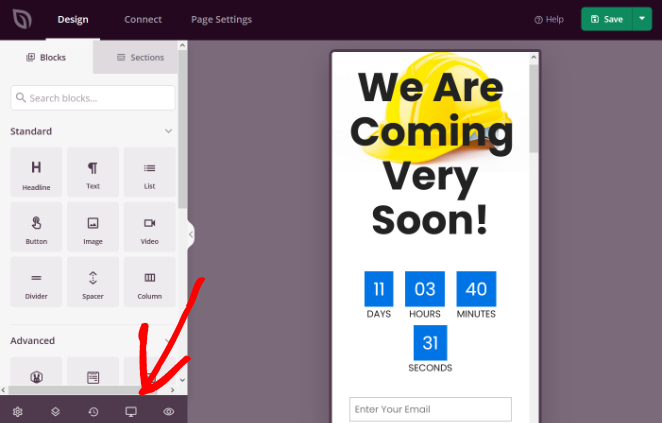
Si necesitas hacer algún cambio, haz clic de nuevo en el icono para volver a la vista previa del escritorio. También puede obtener una vista previa en vivo de su página en una nueva pestaña haciendo clic en el icono del ojo en la parte inferior de la pantalla.
Cuando estés satisfecho con el aspecto de tu página responsiva en construcción, haz clic en la flecha situada bajo el botón Guardar y haz clic en Publicar.
Verás un mensaje de éxito de SeedProd notificándote que tu página está activa.
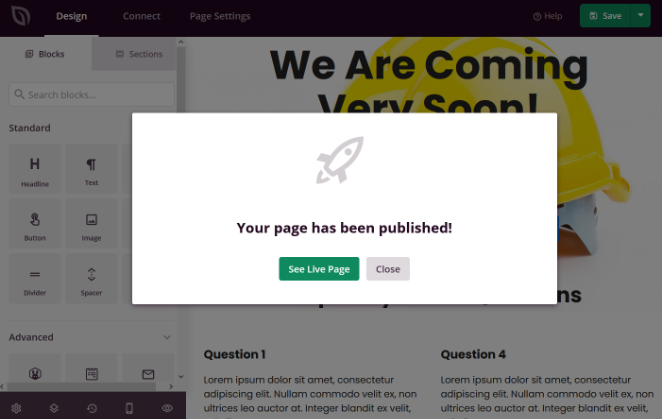
Haga clic en Ver página en vivo para ver su página en construcción.
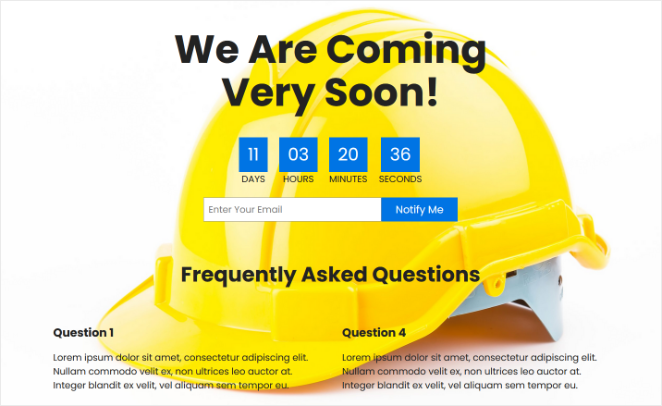
¡Enhorabuena! Ahora tiene un sitio web fácil de usar que muestra una página de destino en construcción en WordPress.
Página en construcción de WordPress FAQ
¿Cómo puedo ocultar mi sitio WordPress al público?
Para obtener instrucciones sobre cómo ocultar su sitio de WordPress al público, siga esta guía paso a paso sobre cómo ocultar su sitio de WordPress hasta que esté listo.
Can I use an under-construction page to collect email leads?
Yes. When you use a tool like SeedProd, you can add email optin forms to your under-construction page to grow your list before launch. This helps you stay connected with visitors and build momentum for your launch day.
¡Ya está!
Now you know how to create a website under construction page in WordPress using SeedProd’s landing page builder. A custom WordPress under construction page helps you hide your site while collecting leads and building excitement, all without writing any code.
Si te ha gustado este tutorial, echa un vistazo a nuestro post sobre cómo comercializar tu sitio web antes del lanzamiento.